Настройка беспроводной сети Wi-Fi — дело весьма не сложное. Но неподготовленному пользователю это процесс может показаться ужасно сложным если сразу огорошить его такими фразами как радио-канал, аутентификация и метод шифрования. На самом деле все очень просто и с тем как настроить сеть WiFi может разобраться даже школьник. Все основные действия сводятся всего лишь к указанию нескольких обязательных параметров сети. Эти параметры присутствуют в меню любого WiFi роутера или беспроводной точки доступа. Единственную сложность может вызвать некоторое несоответствие в названиях одного и того же параметра у разных производителей. В рамках этой статьи, мы с Вами как раз и рассмотрим самые необходимые параметры для настройки беспроводной сети, указав которые Вы получите полностью рабочую и безопасную беспроводную сеть.
Где искать настройки беспроводной сети в веб-интерфейсе роутера
На подавляющем большинстве беспроводных роутеров и точек доступа настройки сети WiFi обычно находятся в меню Wireless или Wi-Fi. В российской локализации этот раздел может так же называться «Беспроводное соединение».
Включение сети Wi-Fi
Для включения беспроводной сети WiFi, как правило, надо поставить галочку «Enable Wireless» или «Wireless Radio Enable». На маршрутизаторах некоторых производителей этот параметр может обозначаться как «Access Point» c галочками «enabled» или «disabled». В руссифицированном интерфейсе, в начале раздела Вай-Фай может просто стоять галочка «Включить», переключатель Вкл. и Откл. или ползунок — On/Off.
Базовые параметры, которые необходимо указать при настройке Wi-Fi:
Название/наименование беспроводной сети — SSID
У каждой беспроводной сети, в соответствии с технологией, должно быть своё имя — так называемый SSID. В качестве него может выступать любое слово в английской раскладке или цифры. Главное, чтобы среди соседних по окружению сетей не было такого же имени сети. Опять же, у большинства роутеров название сети прописывается в поле «SSID» или «ESSID». Крайне редко, но бывает что этот параметр в веб-интерфейсе роутера может называться «Wireless Network Name» или «Имя сети».
Используемый радио-канал
Канал — это частота, на которой работает передатчик Wi-Fi. В российской стандартизации используется 13 каналов, в США — 11. В меню настройки этот параметр так и называется — «Channel» или «Канал». Выставляют как правило 1,6 или 11 каналы — они не пересекаются с остальными. Либо выбирается вариант auto. Если у Вас в окружении очень много беспроводных сетей — к выбору свободного канала надо подойти очень серьезно.
Шифрование беспроводной сети
К незашифрованной или открытой (Open) сети WiFi может подключиться любой желающий и либо воспользоваться Вашим Интернет-каналом, либо перехватить какие-либо данные из Вашей беспроводной сети. Чтобы этого избежать — надо в первую очередь сделать сеть безопасной, то есть включить шифрование. В интерфейсе роутера настройки безопасности как правило находятся в отдельном подразделе, который может называться:
— Security
— Wireless security
— Encryption
— Безопасность
— Настройки безопасности
Среди вариантов выбора методов защиты беспроводной сети есть откровенно устаревшие WEP и WPA-PSK.
WEP или WEP-PSK — Поддерживается вообще всеми устройствами, является самым простейшим способом защиты сети, но к сожалению, взламывается он так же легко.
WPA или WPA-PSK — Более сложная спецификация с алгоритмами шифрования TKIP и AES, но тоже вламывается на раз-два.
WPA2 или WPA2-PSK — Наиболее надежный и безопасный метод защиты беспроводной сети Wi-Fi. Если использовать даже простой буквенно-цифирный ключ не короче 8 символов, на взлом такой беспроводной сети Wi-Fi уйдет около года. А кому надо столько времени взламывать Вашу домашнюю сеть?! Единственная проблема, с которой Вы можете столкнуться — это отсутствие поддержки WPA2-PSK у старых устройств. Но и в этом случае есть выход — выбор смешанного типа аутентификации — WPA/WPA2-PSK Mixed.

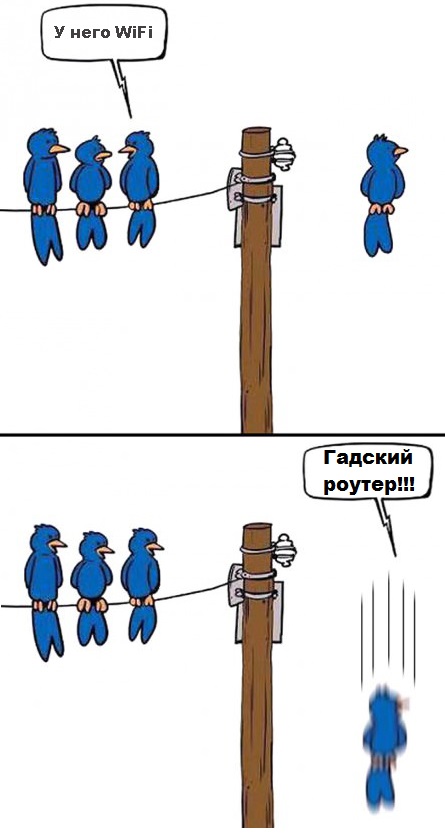

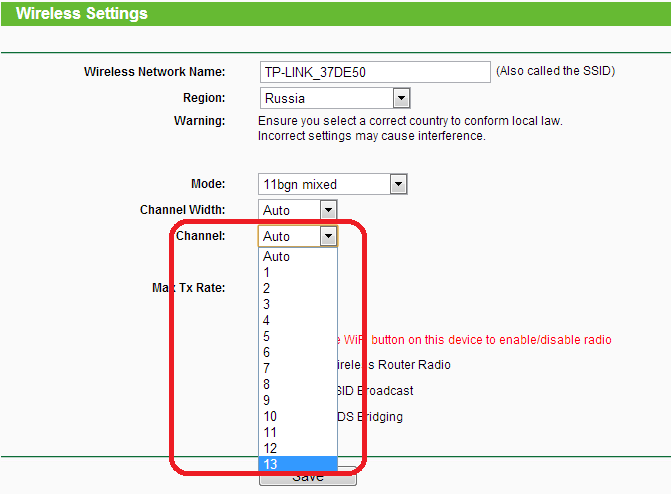
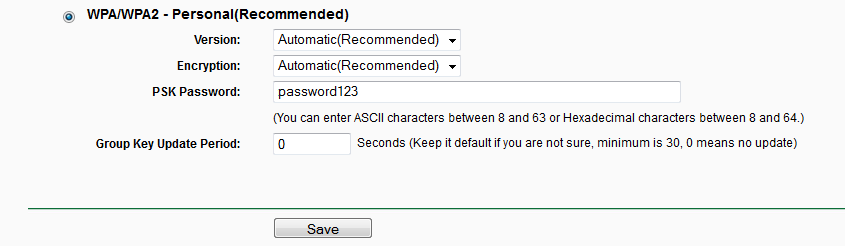
А у Вас вообще на нём беспроводной модуль естЬ?